Cara Ganti Warna Background Foto di Canva, Mudah dan Cepat
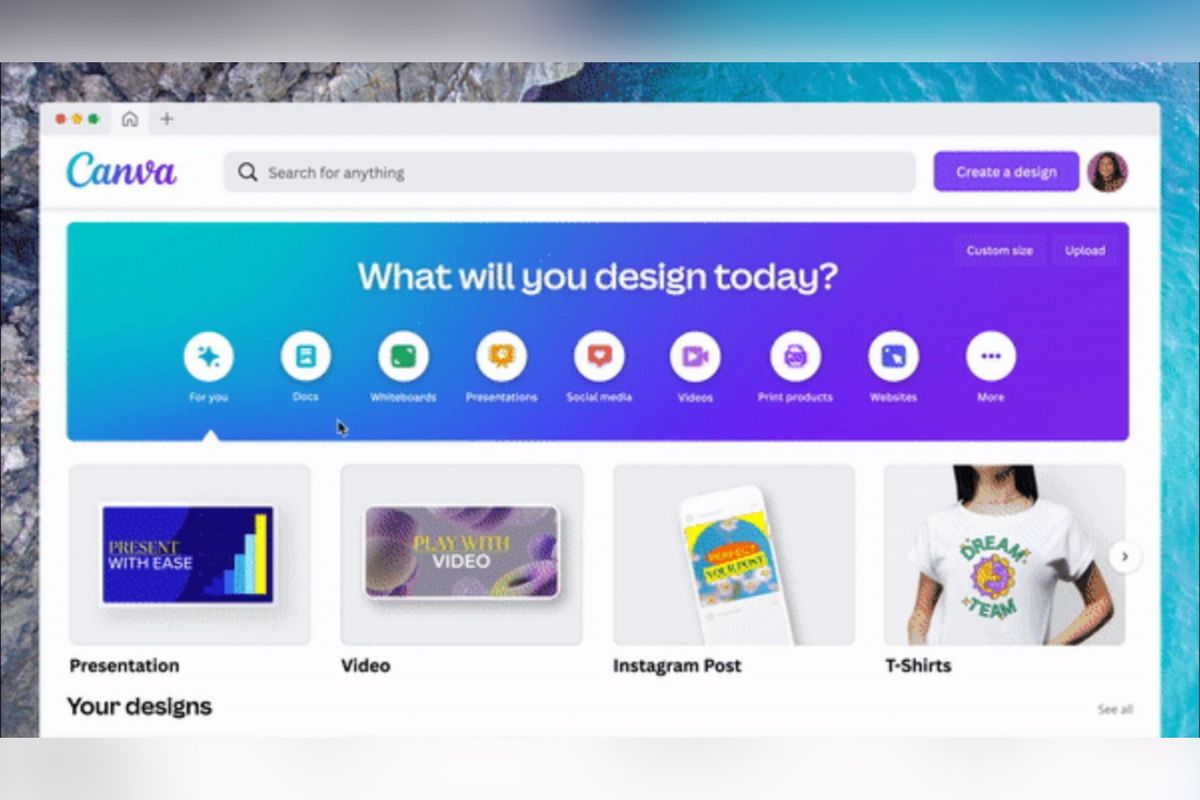
- Cara mengubah background foto berwarna biasanya dibutuhkan sebagian pengguna untuk berbagai kebutuhan. Misalnya kelengkapan berkas dokumen pendaftaran tertentu. Umumnya pengguna harus melampirkan foto dengan background warna biru atau merah.
Cara mengubah warna background foto bisa dilakukan sendiri, salah satunya dengan aplikasi Canva dan situs Remove.bg. Canva memungkinkan pengguna mengubah warna background foto dengan mudah dan mandiri. Pengguna bisa menambahkan berbagai warna background yang diinginkan.
Lantas bagaimana cara mengubah warna background foto di Canva? Selengkapnya berikut ini tutorialnya.
Baca juga: Cara Kolaborasi Desain di Canva biar Bisa Ngedit Bareng
Cara hapus background foto
- Sebelum mengubah warna background di Canva, Anda dapat menghapus background foto asli terlebih dahulu di situs remove.bg
- Klik “Upload Image”
- Masukkan foto Anda yang ingin dihapus backgroundnya
- Setelah itu download foto tersebut kembali
Cara buat background warna di Canva
 /soffyaranti Ilustrasi cara ubah background foto di Canva
/soffyaranti Ilustrasi cara ubah background foto di Canva- Masuk ke aplikasi Canva yang bisa Anda unduh di Google Play Store atau App Store. Anda juga bisa mengaksesnya melalui canva.com
- Selanjutnya klik “Custom Size” yang berada di pojok kanan atas. Sesuaikan dengan ukuran foto Anda
- Kemudian klik “Upload” untuk mengunggah foto yang telah dihapus backgroundnya
- Sesuaikan foto dengan ukuran background
- Selanjutnya klik bagian warna di pojok kiri atas untuk mengubah warna background sesuai yang Anda inginkan
- Selesai, klik “Share” dan Anda bisa mengunduh foto yang telah diedit dengan format sesuai yang dibutuhkan
Baca juga: Mudah Desain Rapor Menggunakan Canva, Tambah Map biar Rapi
Itulah cara mengubah warna background foto di Canva dengan mudah. Selamat mencoba.
Dapatkan update berita teknologi dan gadget pilihan setiap hari. Mari bergabung di Kanal WhatsApp KompasTekno.
Caranya klik link https://whatsapp.com/channel/0029VaCVYKk89ine5YSjZh1a. Anda harus install aplikasi WhatsApp terlebih dulu di ponsel.
Terkini Lainnya
- Nothing CMF Buds 2 Diam-diam Muncul di Situs Resmi, TWS Murah dengan ANC
- Daftar Operator Seluler yang Menyediakan eSIM di Indonesia
- Spesifikasi Laptop untuk Tes Rekrutmen Bersama BUMN 2025, Penting Diperhatikan
- OpenAI Siapkan Media Sosial Mirip X, Berbasis ChatGPT
- Sidang Antimonopoli Meta: Mark Zuckerberg Bisa Dipaksa Jual Instagram dan WhatsApp
- Telkomsel Rilis Paket Bundling iPhone 16, Rp 50.000 Kuota 58 GB
- Daftar HP yang Mendukung eSIM di Indonesia
- Membawa Inovasi AI Lebih Dekat ke Semua Orang
- Samsung Rilis Galaxy A06 5G Edisi Free Fire, Banyak Aksesori Bikin "Booyah"
- Apakah iPhone XR Masih Layak Beli di Tahun 2025? Begini Penjelasannya
- Apa Itu eSIM? Begini Perbedaannya dengan Kartu SIM Biasa
- Huawei Pastikan Ponsel Lipat Tiga Mate XT Ultimate Rilis di Indonesia
- Harga iPhone 11, 11 Pro, dan iPhone 11 Pro Max Bekas Terbaru, Mulai Rp 5 Jutaan
- AMD Umumkan CPU 2nm Pertama "Venice", Meluncur 2026
- Harga iPhone XR Second Terbaru April 2025, Mulai Rp 4 Jutaan
- Sidang Antimonopoli Meta: Mark Zuckerberg Bisa Dipaksa Jual Instagram dan WhatsApp
- Cerita Orang Bandung dan Jaksel Pakai Internet "Starlink" Elon Musk, Kecepatan Tembus 300 Mbps
- Sony Rilis Dua Lensa Ringkas di Indonesia, FE 24-50 Mm dan 16-25 Mm
- Good Lock, Aplikasi Eksklusif Smartphone Samsung Galaxy Tersedia di Play Store
- Penyebab dan Cara Mengatasi Tidak Bisa Upload Video YouTube Lebih dari 15 Menit
- Jepang Pamer Perangkat 6G Pertama di Dunia, 20 Kali Lebih Ngebut dari 5G